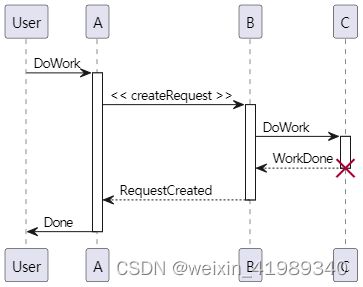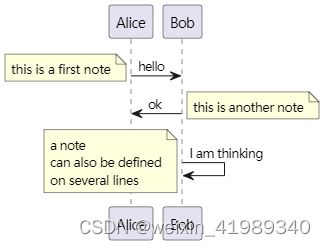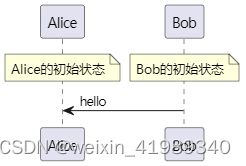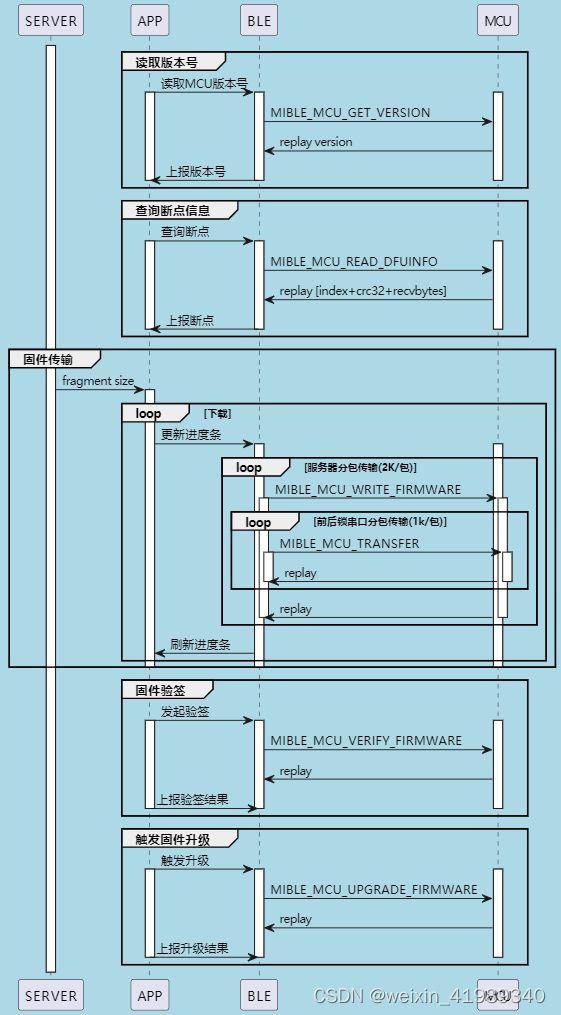使用vscode中plantUML插件快速绘制时序图
前言
本文主要适用于,想在vscode中使用PlantUML插件快速绘制时序图的小伙伴。
主要涵盖以下三个方面,并以实操项目作为结尾:
- 环境配置
- 时序图基本概念
- plantUML 绘制时序图的基本语法
一、环境配置
可参考链接:https://blog.csdn.net/xdh19910113/article/details/118242852
1. 安装java
下载地址:https://www.oracle.com/java/technologies/javase-downloads.html
校验安装成功与否:java -version
2. 安装 GraphViz
下载地址:https://plantuml.com/zh/
校验安装成功与否:dot -version
3. 安装vscode及其插件PlantUML
下载地址:https://code.visualstudio.com/Download
安装成功vscode并打开后,在vscode左侧扩展中搜索安装PlantUML
二、时序图基本概念
可参考链接:https://blog.csdn.net/shulianghan/article/details/17927131
1. 对象
**对象符号:**使用矩形将对象名称包含起来, 并且对象名称下有下划线;
对象创建时机 : 对象可以在交互开始的时候创建, 也可以在交互过程中进行创建;
处于顶部 : 如果对象的位置在时序图顶部, 说明在交互开始的时候对象就已经存在了;
不在顶部 : 如果对象的位置不在顶部, 那么对象在交互过程中创建的;
2. 生命线
生命线 : 生命线是一条垂直的虚线, 这条虚线表示对象的存在, 在时序图中, 每个对象的底部都有生命线;
生命线作用 : 生命线是一个时间线, 从时序图顶部一直到底部都存在, 其长度取决于交互的时间;
对象的生命线 : 对象与生命线结合在一起就是对象的生命线, 这个概念包含对象图标 以及 对象下面的生命线图标;
3. 激活
激活(Activation) : 代表时序图中对象执行一项操作的时期, 激活期可以理解为语义中 {} 中的内容, 表示该对象被占用以完成某个任务;
去激活(Deactivation) : 指对象处于空闲状态, 在等待消息激活这个对象;
激活的表示 : 当对象处于激活时期, 生命线可以拓宽为矩形, 这个矩形条成为激活条;
激活去激活的时机 :
激活 : 对象激活是在激活条的顶部激活;
去激活 : 激活条的底部去激活, 通常发生在一个消息离开对象生命线;
三、plantUML语法
可参考链接:https://plantuml.com/zh/sequence-diagram
1. 对象
使用关键字participant 来声明参与者
@startuml
participant User
@enduml
2. 激活
生命线激活: activate
生命线去激活: deactivate
@startuml
participant User
User -> A: DoWork
activate A
A -> B: << createRequest >>
activate B
B -> C: DoWork
activate C
C --> B: WorkDone
destroy C
B --> A: RequestCreated
deactivate B
A -> User: Done
deactivate A
@enduml
3. 备注
添加备注: 使用note left 或note right,如果有多行备注需求,配合使用note end
@startuml
Alice->Bob : hello
note left: this is a first note
Bob->Alice : ok
note right: this is another note
Bob->Bob : I am thinking
note left
a note
can also be defined
on several lines
end note
@enduml
对齐备注: 使用 \
@startuml
note over Alice : Alice的初始状态
/ note over Bob : Bob的初始状态
Bob -> Alice : hello
@enduml
成品
创建demo.wsd文件,内容如下,鼠标右击预览图标(或Alt+D)即可
@startuml
skinparam backgroundColor lightblue
activate SERVER
group 读取版本号
APP -> BLE : 读取MCU版本号
activate APP
activate BLE
activate MCU
BLE -> MCU : MIBLE_MCU_GET_VERSION
MCU -> BLE : replay version
BLE -> APP : 上报版本号
deactivate MCU
deactivate APP
deactivate BLE
end
group 查询断点信息
APP -> BLE : 查询断点
activate APP
activate BLE
activate MCU
BLE -> MCU : MIBLE_MCU_READ_DFUINFO
MCU -> BLE : replay [index+crc32+recvbytes]
BLE -> APP : 上报断点
deactivate MCU
deactivate APP
deactivate BLE
end
group 固件传输
SERVER -> APP : fragment size
activate APP
loop 下载
APP -> BLE : 更新进度条
loop 服务器分包传输(2K/包)
activate BLE
activate MCU
BLE -> MCU : MIBLE_MCU_WRITE_FIRMWARE
activate BLE
activate MCU
loop 前后锁串口分包传输(1k/包)
BLE -> MCU : MIBLE_MCU_TRANSFER
activate BLE
activate MCU
MCU -> BLE : replay
deactivate MCU
deactivate BLE
end loop
MCU -> BLE : replay
deactivate MCU
deactivate BLE
end loop
BLE -> APP : 刷新进度条
end loop
deactivate MCU
deactivate APP
deactivate BLE
end
group 固件验签
APP -> BLE : 发起验签
activate APP
activate BLE
activate MCU
BLE -> MCU : MIBLE_MCU_VERIFY_FIRMWARE
MCU -> BLE : replay
APP -> BLE : 上报验签结果
deactivate MCU
deactivate APP
deactivate BLE
end
group 触发固件升级
APP -> BLE : 触发升级
activate APP
activate BLE
activate MCU
BLE -> MCU : MIBLE_MCU_UPGRADE_FIRMWARE
MCU -> BLE : replay
APP -> BLE : 上报升级结果
deactivate MCU
deactivate APP
deactivate BLE
end
@enduml